Info kplace.plala.jpから移設しました
X220 /後付Bluetoothカード
作成日: 2022/02/23■目的
Thinkpad X220にBluetoothカードを後付けします。他の機器で使用のBluetoothイヤホンなどの共用が目的です。
■Thinkpad X220
2011年/6月発売で第2世代 Core i5-2540M CPU搭載の4386CTOモデルがベースです。既存モデルはBluetooth未実装、OSはWindows 10、HDDはSSDにアップ済です。

| 項目 | 仕様 /アップグレード版 |
| OS | Windows 10 Home |
| CPU | Core i5-2540M 2.6/3.3 GHz |
| Chipset | Intel QM67 Express |
| Memory | 6GB /PC3 -10600 DDR3 SDRAM |
| Display | 12.5" 液晶 1366 x768 |
| SSD | SanDisk Ultra II 2.5" /240GB /SATA3 |
 X220のカタログはこちら
X220のカタログはこちら X220の仕様はこちら
X220の仕様はこちら■Bluetoothカード
Bluetooth4.0対応の保守パーツFRU#60Y3303 /60Y3305 (BDC-4.0)カードを準備します。カードはAmazonで千円台で入手でき、サイズはわずか約7.5 x35 mmです。
*FRU: Field Replacement Unitの略で保守パーツを意味します。

■カード組込み
M.2カード用ねじを流用し、本体右下のドーターカード用コネクタに組込み固定します。組込手順は以下ですが詳細はリンク先で確認できます。
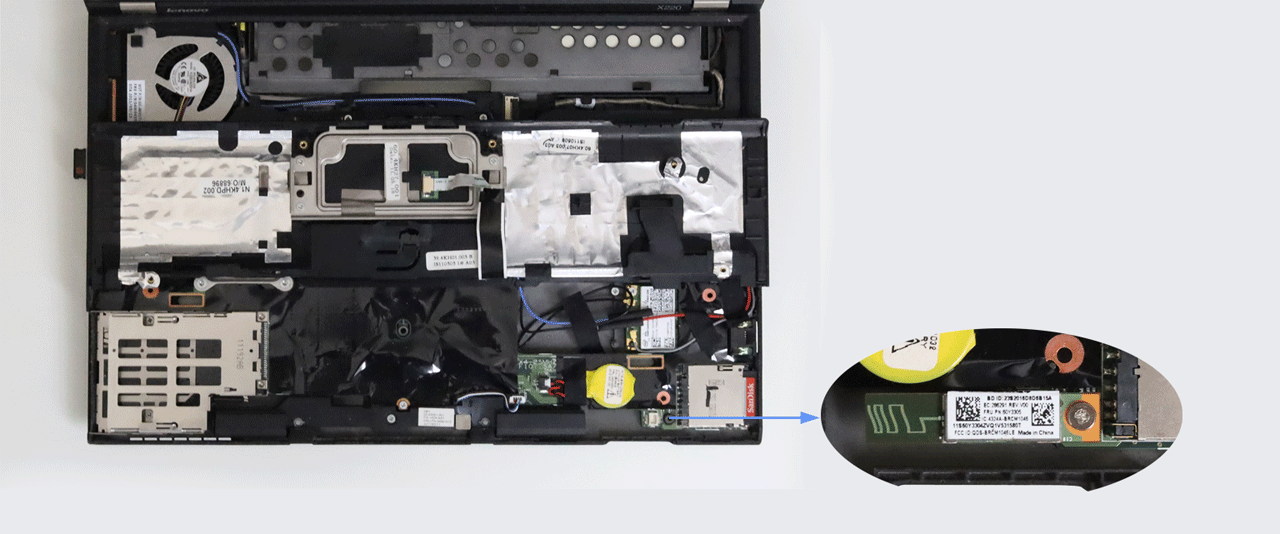
■BIOS
古いX220のBIOSはBluetoothカードを認識しないので最新にUpします。ちなみに最新Verは8DET76WW (1.46) 2018-06-21でした。
- [X220ドライバーとソフトウェア][ドライバーの手動更新]ページを開きます。
 X220のドライバーとソフトウェ
アのページはこちら
X220のドライバーとソフトウェ
アのページはこちら - [BIOS/UEFI]のページで[BIOS アップデート ユーティリティ (Windows 8 32bit, 64bit/ 7 32bit, 64bit/ Vista 32bit, 64bit/ XP) - ThinkPad X220, X220i, X220 Tablet]をダウンロード/インストールします。
- BIOS アップデート ユーティリティを実行してBIOSをアップデートします。
■Bluetooth Driver
Bluetoothカードが認識されたらドライバーをインストールです。今回はWindows Updateのドライバー更新プログラムからのインストールがOKでした。
ドライバーがインストールされたらイヤフォンなどペアリングが可能になります。
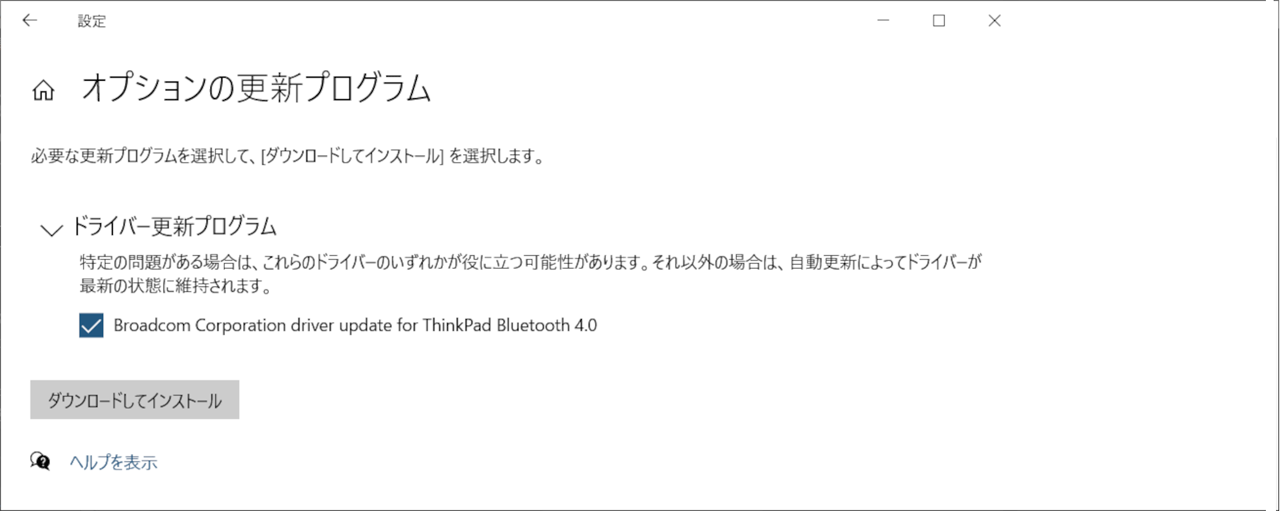
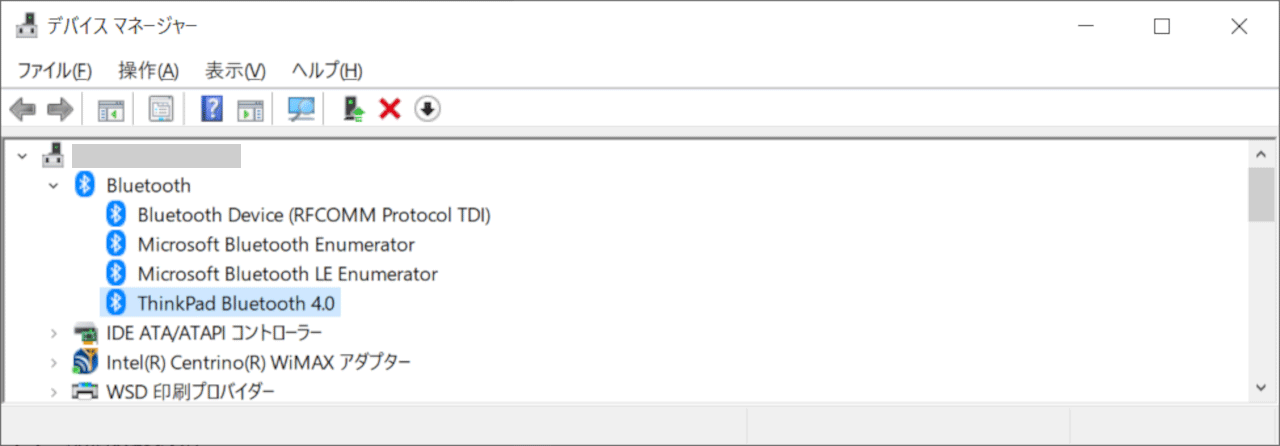
■結果
- Bluetoothカードを後付けしてイヤフォンやマウスの共用を可能にしました。
- Bluetoothカードは保守パーツFRU#60Y3303 /60Y3305 BDC-4.0をAmazonで購入です。
- 古いx220のBIOSはBluetoothカードを認識しないので最新にアップデートします。
- x220はWin 11の条件未達につき、Win10 21H2にして2025/10/14がサポート期限です。

